Excel单元格中怎么添加和删除批注
发布时间:2016-04-05 来源:查字典编辑
摘要:1、在工作表中选择需要添加批注的单元格,在“审阅”选项卡的“批注”组中单击“新建批注”按钮,如图1所示。此时可创建一个批注,在批注框中输入批...
1、在工作表中选择需要添加批注的单元格,在“审阅”选项卡的“批注”组中单击“新建批注”按钮,如图1所示。此时可创建一个批注,在批注框中输入批注内容,如图2所示。
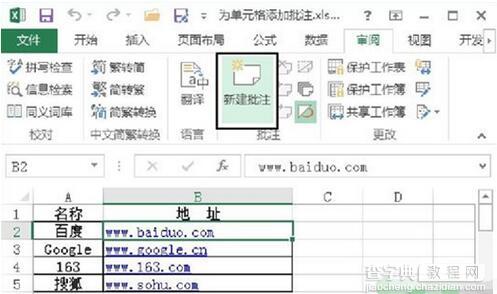
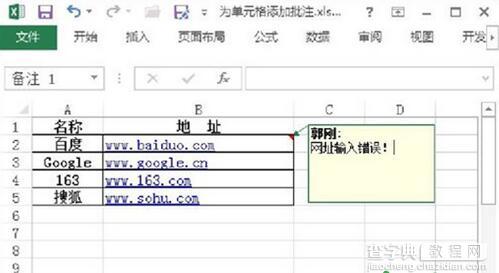 提示:鼠标右击需要添加批注的单元格,在弹出的关联菜单中选择“插入批注”命令可以为该单元格添加批注。另外,选择单元格后按Shift+F2键也可以为单元格添加批注。
提示:鼠标右击需要添加批注的单元格,在弹出的关联菜单中选择“插入批注”命令可以为该单元格添加批注。另外,选择单元格后按Shift+F2键也可以为单元格添加批注。
2、选择添加了批注的单元格,在“审阅”选项卡的“批注”组中单击“删除批注”按钮即可将单元格的批注删除,如图3所示。
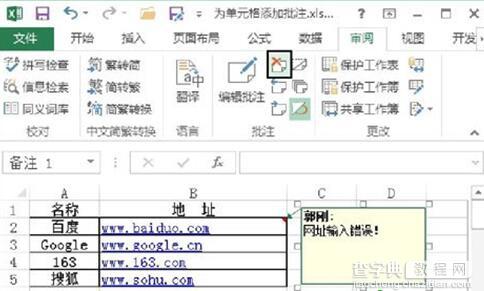 提示:鼠标右击添加了批注的单元格,选择关联菜单中的“删除批注”命令可以将批注删除。
提示:鼠标右击添加了批注的单元格,选择关联菜单中的“删除批注”命令可以将批注删除。


